UTM active un serveur pour un accès distant à la virtualisation depuis iOS et visionOS 🆕
Mise à jour à 17h40 : comme le signale un lecteur, l’app UTM Remote Virtual Machines est en réalité déjà disponible, pour les iPhone, iPad et Vision Pro. Comme promis, elle est gratuite et permet d’accéder à une machine virtuelle gérée par un Mac local ou même à distance. iOS 14 ou visionOS 1 sont nécessaires au minimum. Merci Lionel
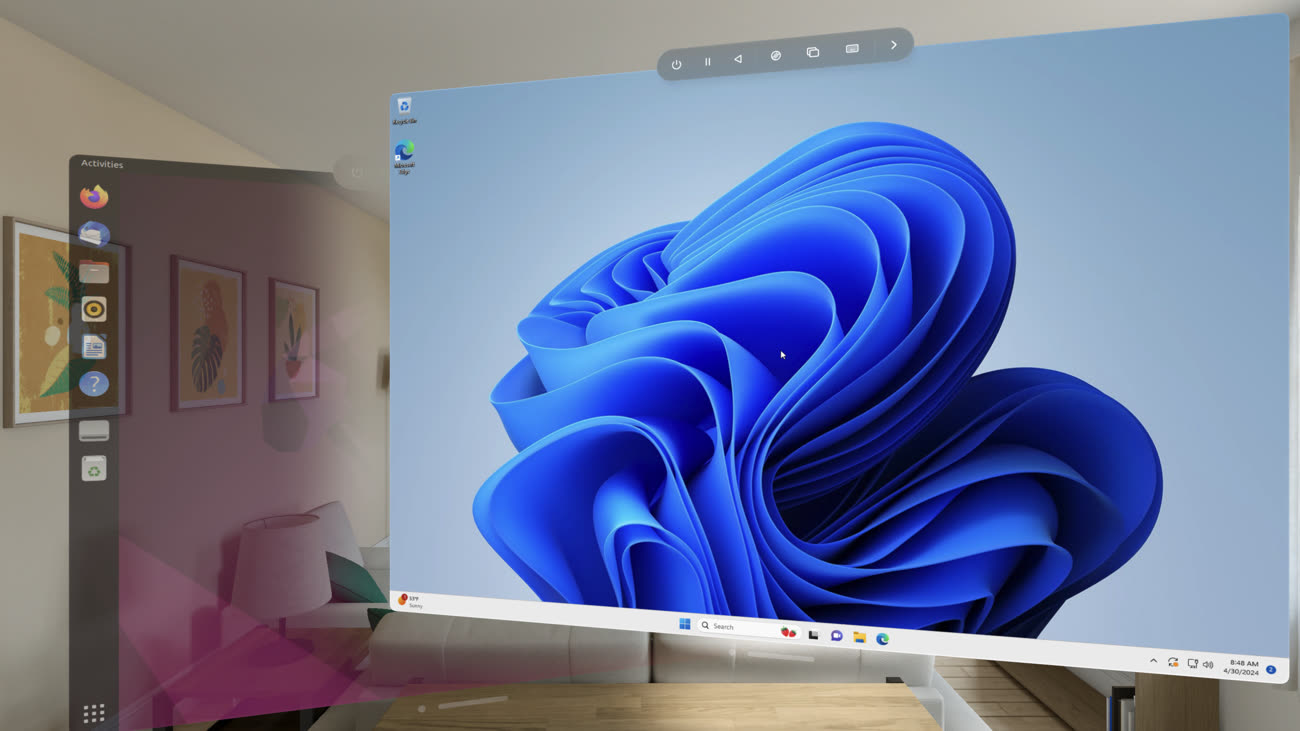
Article original
UTM ajoute une corde à son arc avec la version 4.5.2, distribuée depuis hier. Cette solution de virtualisation open-source née sur iOS gagne en effet un module serveur, qui permet de diffuser l’image générée par une machine virtuelle sur un autre appareil, qu’il s’agisse d’un ordinateur distant ou même d’un appareil mobile. En effet, ses concepteurs ont développé des apps pour iOS, iPadOS et visionOS et elles devraient être distribuées à terme sur l’App Store, contrairement à UTM elle-même qui ne respecte pas les règles de la boutique gérée par Apple.
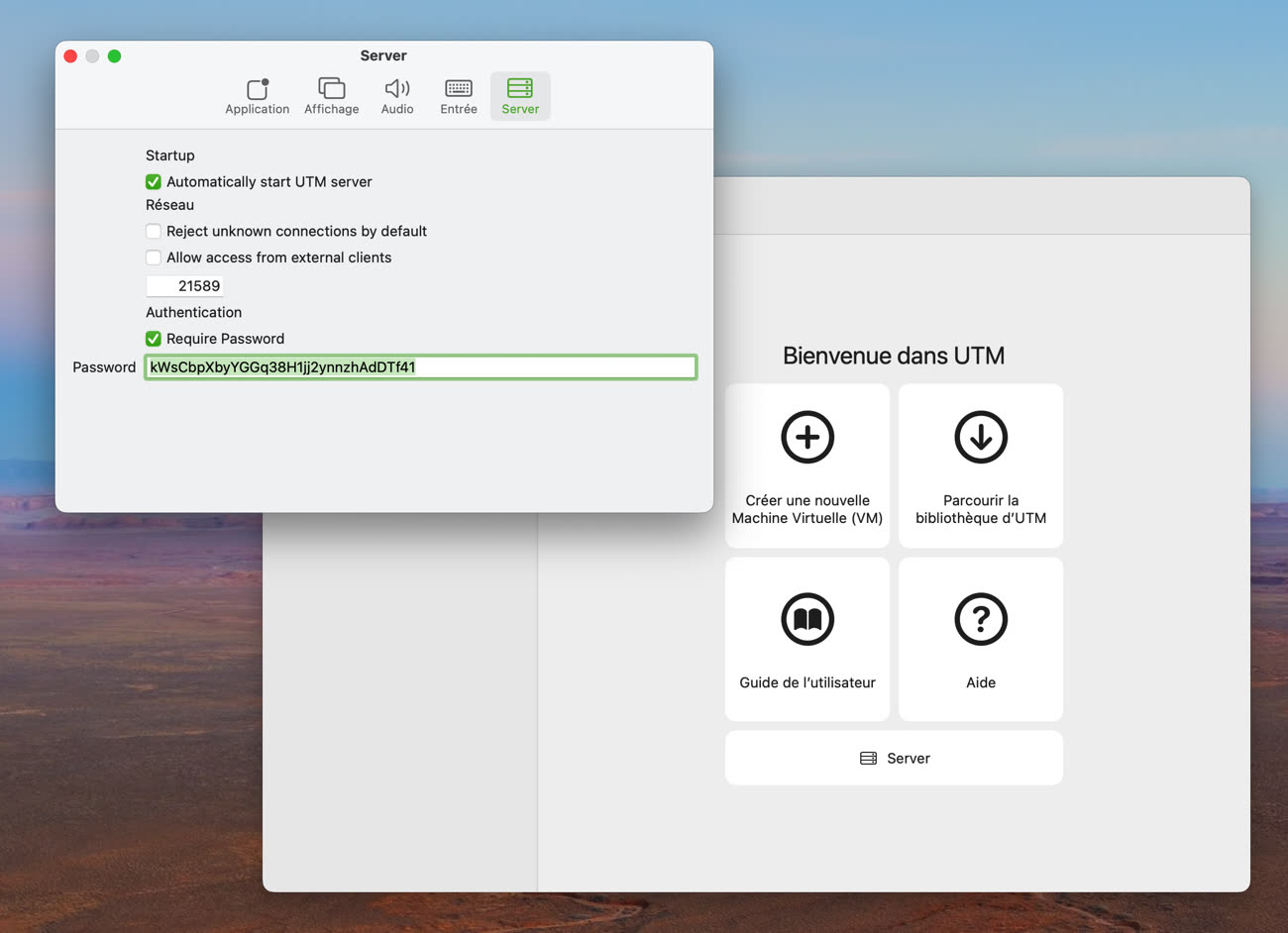
Cette app pour iOS et visionOS n’est pas encore disponible et elle devrait d’abord être disponible sur TestFlight, le temps de corriger les bugs. UTM attend la validation d’Apple et ses concepteurs comptent distribuer la version finale gratuitement sur l’App Store. On aura alors un moyen de plus d’accéder à un OS virtuel, qu’il s’agisse de macOS, Windows ou Linux, sur un iPhone ou un iPad et d’un moyen nouveau d’y accéder depuis l’Apple Vision Pro. Apple n’ayant toujours pas assoupli les règles de sa boutique, on pourra uniquement accéder à une machine virtuelle à distance, il sera toujours impossible d’en faire tourner une sur un appareil iOS ou visionOS.
La fonctionnalité serveur d’UTM est réservée à macOS et nécessite macOS 13 (Ventura) ou une version plus récente. Autre restriction à noter, il faut utiliser un système d’exploitation virtualisé grâce à QEMU et non pas l’hyperviseur d’Apple intégré au système dédié aux Mac.
Mise à jour 15h15 : ayant mis la main sur l’app pour iOS et visionOS sur TestFlight, je me suis évidemment précipité sur le Vision Pro pour accéder aux machines virtuelles dans l’ordinateur spatial du futur. La connexion à mon Mac Studio s’est faite sans encombre et j’accédais bien aux machines virtuelles déjà installées, mais je n’ai pas pu en lancer une, l’app plante immédiatement dès que je sélectionne une VM.
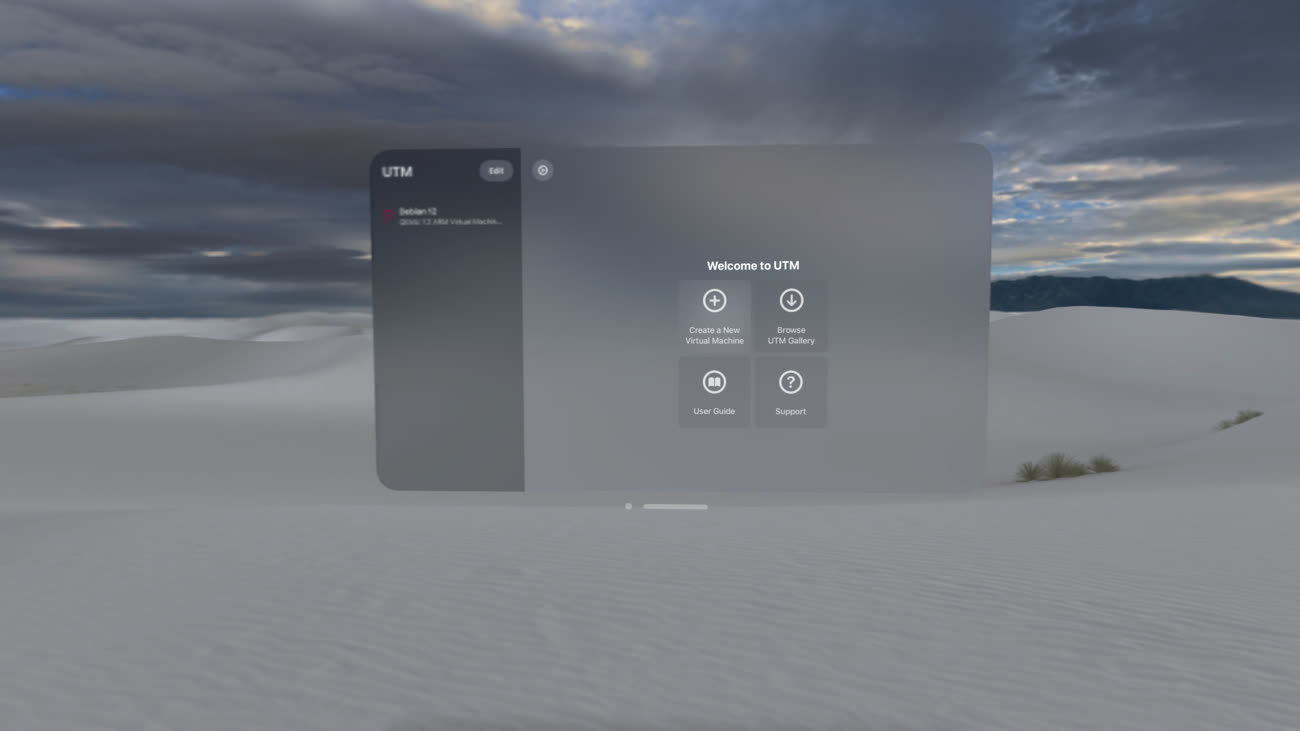
L’app fonctionne en revanche parfaitement sous iOS et j’étais surpris de constater qu’il s’agit d’une version très proche d’UTM sous macOS. On peut créer de nouvelles machines, on a accès à tous les paramètres associés et on peut même utiliser les systèmes virtuels directement sur un iPhone ou un iPad. Le Mac fait tout le travail sous le capot, l’illusion reste assez bluffante d’avoir un outil de virtualisation complet sur son iPhone, iPad et peut-être bientôt Vision Pro.
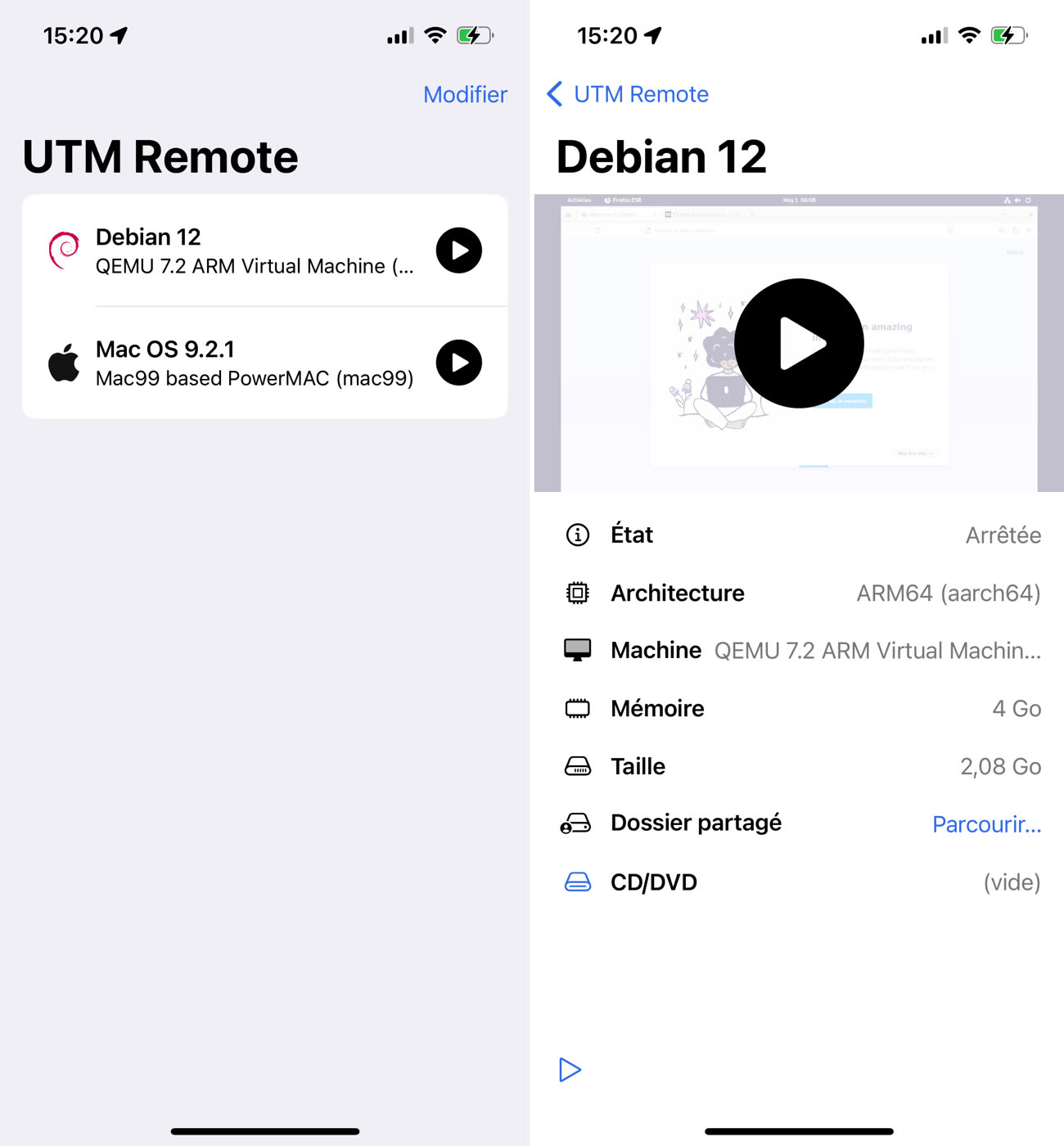
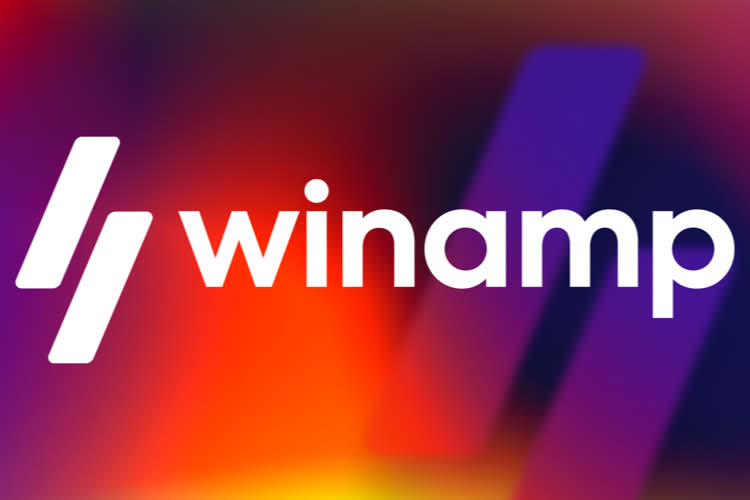





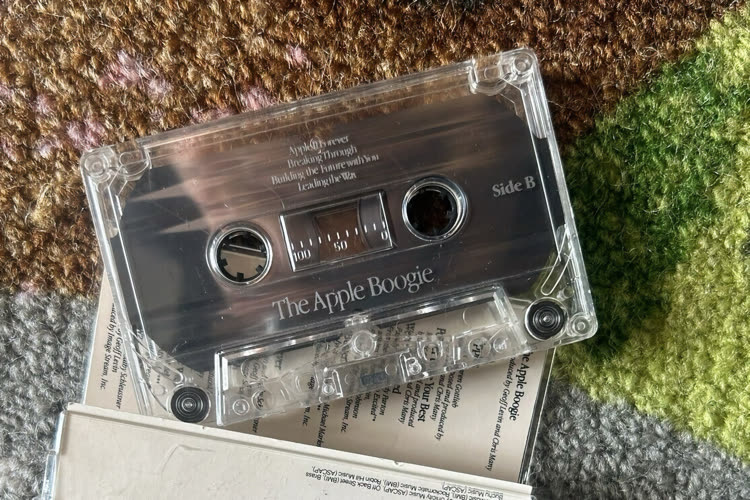

Excellente nouvelle 👏
Excellente nouvelle. La fin douche un peu en revanche. On sait si c'est une limite (artificielle ou technique ?) inhérente à l'Hyperviseur d'Apple, ou si c'est un souci du côté des équipes et du code d'UTM ?
Parce qu'on peut normalement déjà accéder à une VM basée sur l'hyperviseur d'Apple à distance (avec ARD par exemple).
@vincentn
Cela semble se baser sur le protocole SPICE. Maintenant est-il possible d’exposer le serveur SPICE avec les machines virtuelles qui tourne avec le framework Virtualization d’Apple, j’émets un certain doute. On peut semble-t-il l’utiliser pour le copier-coller mais cela ne semble (pas encore ?) pour l’affichage à distance. Et il faut que vdagent soit installé dans la VM.
Merci, comment récupère-t-on un code d’invitation TestFlight ?
@lauraffaire
Ça m’a l’air disponible
https://apps.apple.com/be/app/utm-remote-virtual-machines/id6470773592?l=fr-FR
Pour une utilisation de l’hyperviseur Apple, pourquoi ne pas tourner MacOS dans un environnement virtualisé sous https://tart.run et y accéder depuis un iPad avec un client VNC (screens5,…).